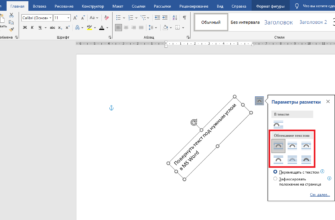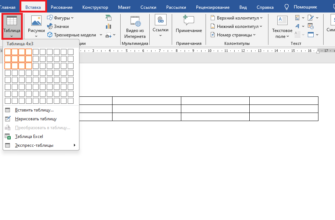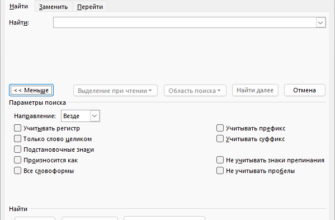- Почему возникает необходимость в удалении страниц в Microsoft Word?
- Убираем первый титульный либо любой другой лист в объемном документе.
- Разрыв раздела.
- Проблемы с таблицами в документе.
- Лишние пробелы, невидимый или пустой абзац.
- Принудительный разрыв страницы.
- Откуда берется пустой лист в документе?
- Непредвиденные ситуации.
- Почему пустая страница появляется при печати?
- Почему не удаляется лист?
- Выводы.
Почему возникает необходимость в удалении страниц в Microsoft Word?
Потребность в редактировании обусловлена неудобствами, которые появляются при прочтении и печати текстовых файлов, скачанных из неизвестных источников. Порядок действий при обработке документов, созданных в различных версиях MS Word (2003, 2007, 2010, 2013, 2016, 2019), одинаков. Чтобы удалить лишний пустой лист, необходимо устранить лишние абзацы, пробелы, непечатаемые знаки, разрывы страниц и разделов.
Убираем первый титульный либо любой другой лист в объемном документе.
В данном случае нужно действовать по ситуации. Титульный лист можно убрать или заменить.
Все что вам потребуется это:
- Кликнуть по вкладке «Вставка»;
- Открыть раздел «Страницы»;
- Нажать на пункт «Титульная страница»;
- Удалить титул или выбрать шаблон;
- Сохранить внесенные изменения.

В Ворде 2003 удаление пустого титульного листа происходит по алгоритму, которым пользуются при корректировке обычных страниц.
Порядок действий следующий:
- Клик по символу ¶. Он отвечает за отображение элементов;
- Установка курсора в нужном месте;
- Выделение всех лишних символов;
- Нажатие на клавиши «Backspace» или «Delete».

Перед удалением, титульник очищают от графических элементов и текста.
Символы служебного назначения (табуляция, пробелы) не дают пользователям полезной информации. Они появляются на экране после нажатия по значку ¶ (отображение всех знаков). Функция присутствует во всех версиях MS Word.
Если стандартные способы решения не помогли, следует провести детальное рассмотрение проблемы.
Разрыв раздела.
В этом случае можно воспользоваться кнопкой «Отобразить все знаки». Способ его применения описан выше. Чтобы вернуться к стандартному виду страницы, необходимо еще раз кликнуть по тому же символу.
Если пустой лист находится в конце файла, его удаляют посредством клавиши «Delete», для это нужно:
- Установить курсор в конце страницы с текстом;
- Нажимать клавишу Delete пока пустая последняя страница не удалится.
Из-за разрывов, образовавшихся в середине документа, часто страдает структура текста на соседних листах. В этом случае придется преобразовать тип разрыва. Для этого нужно:
- Установить курсор после разрыва;
- Кликнуть по вкладке «Макет» или «Разметка страницы»;
- Отыскать значок для открытия диалогового окна «Абзац». Он располагается рядом с блоком «Параметры страницы»;
- Нажать на кнопку «Источник бумаги»;
- Открыть контекстное меню, сделав клик возле клавиши «Начать раздел»;
- Выбрать пункт «На текущей странице»;
- Сохранить форматирование.
Проблемы с таблицами в документе.
Документы, которые содержат таблицы, нуждаются в дополнительном оформлении. Это объясняется наличием пустого абзаца, который устанавливается по умолчанию. Таблица в конце документа становится весомым поводом для беспокойства. Незаполненный лист, который образуется под ней, нельзя убрать с помощью клавиш «Delete» и «Backspace». Функция отображения символов также бесполезна.
Чтобы избавиться от лишнего листа, необходимо изменить расстояние между ячейками, межстрочный интервал и размер шрифта. Благодаря подтягиванию таблицы произойдет освобождение пространства для абзаца. Пользователю следует:
- Выделить непечатаемые символы, нажав на символ ¶;
- Нажать на кнопки CTRL + D;
- Открыть окно «Шрифт»;
- Отметить пункт «Скрытый»;
- Подтвердить свой выбор;
- Вновь кликнуть по кнопке «Отобразить все знаки».

Пустой лист исчезнет без последствий для текстового файла.
Эти рекомендации актуальны для версий MS Word, которые выпущены после 2007 года.
Иногда проще перенести часть таблицы на следующую страницу, чем удалять пустой лист. Пользователь должен:
- Установить курсор в ячейке, которая располагается в последней строке таблицы и крайнем правом столбце;
- ССначала набрать комбинацию «CTRL + Enter» (последняя строка страницы переместится на следующую страницу), потом вновь «Enter»;
- Повторить «шапку» (Свойства таблицы → Строка → Повторять как заголовок → Ок).

При необходимости можно воспользоваться функцией «Проговаривание». Так называют встроенную опцию голосового воспроизведения. Она существенно облегчает процесс корректировки. Чтобы получить доступ к указанной функции, нужно добавить команду «Проговорить» в быстрое меню.

Пользователь сможет прослушать и проговорить выделенный фрагмент текста.

Данная функция доступна начиная с версии 2010
Лишние пробелы, невидимый или пустой абзац.
Лишний абзац убирают, следуя довольно простому алгоритму:
- Установка курсора в начале пустой строки;
- Открытие окна «Найти и заменить» нажатием клавиш Ctrl + F;

- Выбор пункта «Заменить»;
- Ввод пробела в поле «Найти»;
- Клики по кнопкам «Больше» → «Специальный» → «Знак абзаца»;
- Вставка символа «^p» в поле «Заменить»;
- Выбор пункта «Найти далее»;
- Нажатие «Заменить все».

Чтобы удалить переносы, необходимо:
- Нажать на вкладку «Разметка страницы»;
- Отказаться от расстановки переносов.

Также строки переноса корректируют в разделе «Вид». Во время печати нужно указывать точное количество листов.
В версиях MS Word, разработанных после 2007 года, есть функция под названием «Подгонка страниц». Если на устройстве пользователя установлен Майкрософт Офис Ворд 2010 и выше, избавиться от лишнего листа можно посредством опции «Сократить на страницу». Нужно кликнуть по «Предварительному просмотру», выбрать подходящий пункт.
Пустые странички, которые образовались в конце текстового файла, убирают перед печатью.

Принудительный разрыв страницы.
Разрыв выставляется по умолчанию. Этот элемент часто используют для форматирования документа. При неправильном применении пострадает структура текста. Чтобы удалить определенный разрыв, можно применить кнопку Delete. Белый участок выделяют целиком, начиная с верхней строчки.
Чтобы стереть разрывы, следует перейти в режим черновика (Вид → Черновик) или нажать на символ, отображающий все знаки.

Посмотреть, как происходит устранение принудительного разрыва страницы, можно в видео по ссылке:
Удаляем пустую страницу в документе Word
Один из самых простых способов – это выделение пустого фрагмента и клик по Backspace или Delete. Как удалить пустую страницу в Ворде, показано на видео, которое можно найти по ссылке:
Откуда берется пустой лист в документе?
Ненужные страницы могут появиться из-за:
- лишних переходов, пробелов и абзацев;
- таблиц, которые располагаются в конце документа;
- скрытых символов;
- принудительного разрыва страниц и разделов;
- картинок, эскизов и фотографий.
Листы, которые кажутся чистыми, не являются таковыми. Пространство заполнено скрытыми символами форматирования, которые программа причисляет к необходимым и полноценным элементам. Дефектные страницы могут находиться в начале, середине и конце текстового файла.
Непредвиденные ситуации.
Некорректная вставка интернет-ресурсов и pdf-документов с рамкой вокруг текста ведет к возникновению:
- лишних страниц;
- внушительных отступов;
- нарушений в структуре текстового файла;
- ненужных абзацев.
Чтобы этого избежать, необходимо следовать довольно простым правилам. Пользователю не рекомендуется применять горячие клавиши. Иначе это негативно отразится на оформлении документа. Следует сразу определиться с местом вставки. Такая предусмотрительность сэкономит время при редактировании первого, второго и последующих листов.
Почему пустая страница появляется при печати?
Если принтер начал выдавать пустые листы, нужно зайти в его настройки. Проблема чаще всего возникает из-за наличия страницы-разделителя. Убрав галочку с этого пункта, пользователь сможет избавиться от затруднения. Если параметры в норме, причину следует искать в количестве листов, захватываемых принтером.
Разработчики MS Word включили в функционал неудаляемый символ конца абзаца. Из-за него может произойти внеплановый сдвиг курсора на свободную страницу.
Почему не удаляется лист?
Методы, которыми пользуются при редактировании документа, могут оказаться бесполезными. Особое внимание следует проявить на обрамление текстовых файлов, в которые добавлены таблицы. Трудности могут возникнуть при наличии нумерации. Об ее устранении следует позаботиться заранее. Пользователю необходимо:
- Открыть нужный документ;
- Открыть нижний колонтитул;
- Выделить номер страницы;
- Кликнуть по Delete;
- Сделать двойной щелчок выше колонтитула для того, чтобы сохранить изменения.
После этого можно вырезать пустые листы.
Если текст защищен от редактирования, придется снять защиту. Без пароля сделать это будет сложно. Никаких универсальных способов нет.
После необходимо:
- Открыть вкладку «Рецензирование»;
- Найти пункт «Защитить документ»;
- Снять ограничения по редактированию (прослушиванию), подтвердив свое решение паролем.
При отсутствии кода, запрет на корректировку можно обойти с помощью специального расширения. Повторно документ открывают посредством стандартной программы Блокнот на компьютере. Чтобы ее открыть, нужно зайти в Пуск→Стандартные→Блокнот.
Выводы.
MS Word входит в ТОП 10 текстовых редакторов. Инструмент используют для создания, редактирования и чтения документов. Если в результате обработки была удалена нужная информация, нужно набрать комбинацию Ctrl+Z. Вместо нее можно использовать значок, находящийся рядом с символом дискеты. Напечатанный текст вернется на место, сохранив исходное форматирование.
Зная эти нюансы, пользователь полностью откорректирует документ, не прибегая к помощи специалистов. При этом ориентация страницы не имеет особого значения. Она может быть альбомной или книжной. Самым простым способом удаления принудительных разрывов считается клик по клавише Delete и Backspace.
С устранением лишних страниц справится даже новичок, особенно если он успел ознакомиться со значениями символов. Сложности с форматированием могут возникнуть при скачивании и редактировании вордовских документов, взятых из неизвестных источников. Ненужный документ удаляют, нажав на крестик, расположенный в правом верхнем углу.
Немного юмора:
Тяжело быть программистом. Приходишь отдохнуть к людям в гости, а тебе сразу показывают домашний компьютер и просят разобраться с его проблемами. Представляю каково проктологам.